win7怎么测试麦克风|win7测试麦克风教程
发布时间:2017-03-21 17:03:23 浏览数:
在Windows系统中,用户经常会使用麦克风或话筒进行语音输入,特别是在视频语音聊天中,通过麦克风语音输入可以更快速更生动地与对方沟通,偶尔使用系统录音功能,或是进行歌曲录入的时候也会使用到麦克风,所以麦克风的使用还是非常重要的,下面我们就以Win7系统为例,详细介绍下win7怎么测试麦克风。

电脑系统下载推荐:惠普win7系统下载
win7测试麦克风教程:
1、点开调节音量的地方。
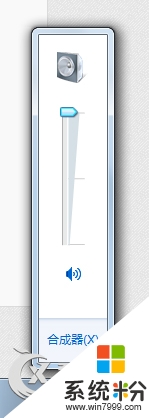
2、对着麦克风大叫,看看有没有“绿色液体”冲上来。
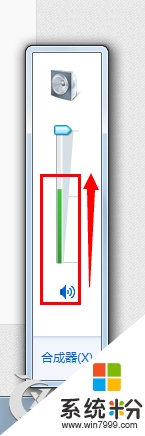
3、有的话,一般来说是麦克风有声音的,但如果同时,你的电脑里面在看电影或者在听歌,无法停下来,请右击“音量”图标。
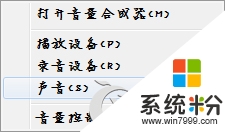
4、点击“录音设备”。

5、对着麦克风大叫一声,注意有没有绿色小格子冒出来,有的话,恭喜你的麦克风可以使用。
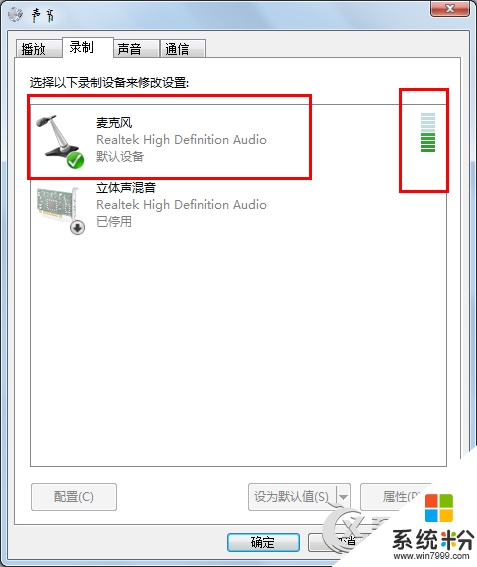
以上就是【win7怎么测试麦克风】的全部内容,有遇上类似相同疑问的用户,可以参考上述的教程来设置。还有其他的操作系统下载后使用的疑问,或者需要了解更多的操作技巧,都欢迎上系统粉查看相关的详细教程。